Corrigir o erro de restauração do sistema 0x80071ac5 no Windows
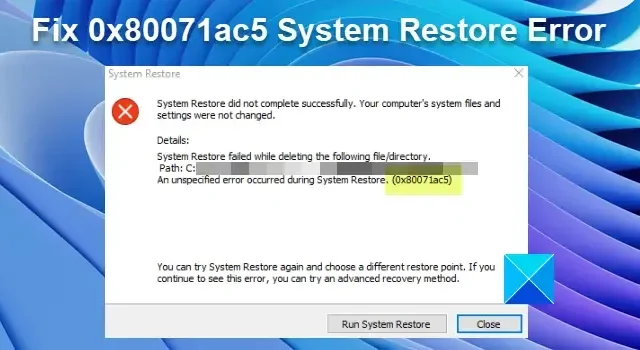
Esta postagem mostrará como corrigir o erro de restauração do sistema 0x80071ac5 em um PC com Windows 11/10 . Alguns usuários do Windows têm enfrentado falhas na Restauração do sistema. Enquanto eles tentam reverter seus sistemas para um ponto anterior no tempo, a restauração falha ao excluir alguns arquivos do sistema.
Esses arquivos geralmente são vinculados a serviços baseados em nuvem, como OneDrive, iCloud etc. A mensagem de erro completa é:
A restauração do sistema não foi concluída com êxito. Os arquivos e as configurações do sistema do seu computador não foram alterados.
Detalhes:
falha na restauração do sistema ao excluir o seguinte arquivo/diretório.
Caminho: C:\Users\OneDrive\1234.
Ocorreu um erro não especificado durante a restauração do sistema. (0x80071ac5)Você pode tentar a Restauração do Sistema novamente e escolher um ponto de restauração diferente. Se continuar a ver este erro, pode tentar um método de recuperação avançado.
Se você não conseguir restaurar o sistema e receber o mesmo código de erro, continue lendo esta postagem para saber como corrigir o problema.
Corrigir erro de restauração do sistema 0x80071ac5
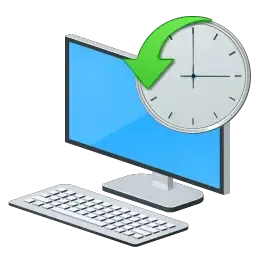
escolhendo uma correção de ponto de restauração diferente 0x80071ac5 Erro de restauração do sistema
- Conclua a sincronização pendente na nuvem e desinstale o aplicativo.
- Verifique o status do serviço de sombra de volume.
- Desative o software antivírus.
- Execute uma restauração do sistema no modo de segurança.
- Execute a verificação SFC/DISM.
- Reinicie seu PC.
Vamos ver isso em detalhes.
1] Conclua a sincronização pendente na nuvem e desinstale o aplicativo
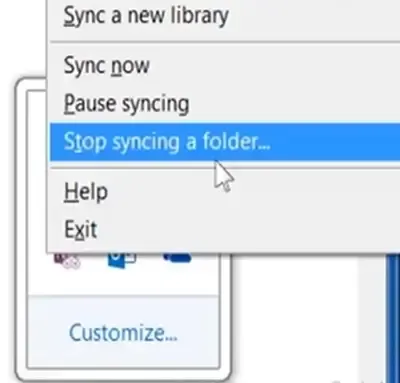
O erro 0x80071ac5 indica que o sistema não tem permissão para excluir determinados arquivos vinculados ao aplicativo em nuvem. Se você não usa o aplicativo, pode desinstalá-lo e tentar executar a restauração do sistema.
No entanto, você não poderá desinstalar o aplicativo se ele mostrar que o backup na nuvem está pendente para alguns arquivos. Abra o aplicativo e verifique se não há nenhum arquivo que precise ser copiado na nuvem. Se você enfrentar um erro de sincronização pendente no OneDrive, use estas correções . Em seguida, vá para Sistema > Configurações > Aplicativos > Aplicativos instalados , desinstale o aplicativo e tente novamente fazer a restauração do sistema.
2] Verifique o status do serviço de sombra de volume
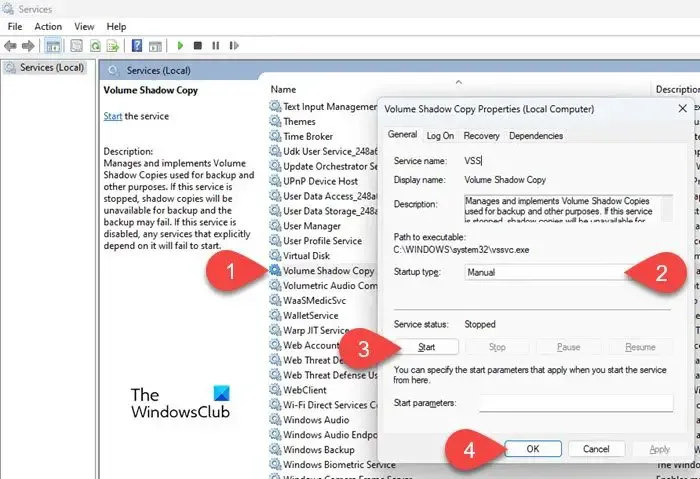
A Restauração do sistema usa principalmente o serviço Volume Shadow Copy ao criar um ponto de restauração. O serviço cria um instantâneo dos dados para backup. Uma restauração do sistema pode falhar se o serviço não estiver funcionando no momento.
Digite ‘services’ na Pesquisa do Windows e pressione a tecla Enter . A janela Serviços será aberta. Role para baixo até o serviço Volume Shadow Copy e clique duas vezes nele. Na janela de propriedades do serviço, defina o Tipo de inicialização como Manual . Clique no botão Iniciar para iniciar o serviço, caso ainda não esteja em execução.
Clique na guia Dependências . Você pode ver os seguintes componentes do sistema:
- Chamada de Procedimento Remoto
- Iniciador do processo do servidor DCOM
Certifique-se de que todos esses serviços de dependência também estejam funcionando. Em seguida, tente fazer a restauração do sistema.
3] Desative o software antivírus
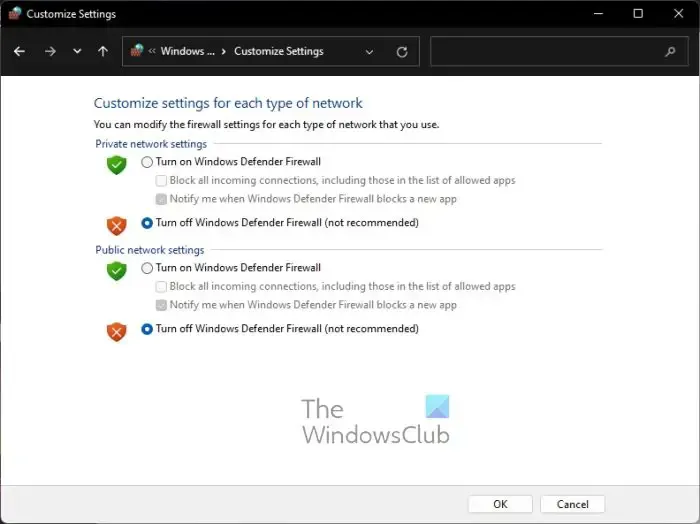
Se você estiver executando um software antivírus, ele pode estar em conflito com a Restauração do sistema. Portanto, desative-o temporariamente e tente fazer a restauração. Para desabilitar o Microsoft Defender, você pode seguir este processo . Para outros antivírus, você pode consultar a página de suporte oficial do fabricante.
4] Execute uma restauração do sistema no modo de segurança
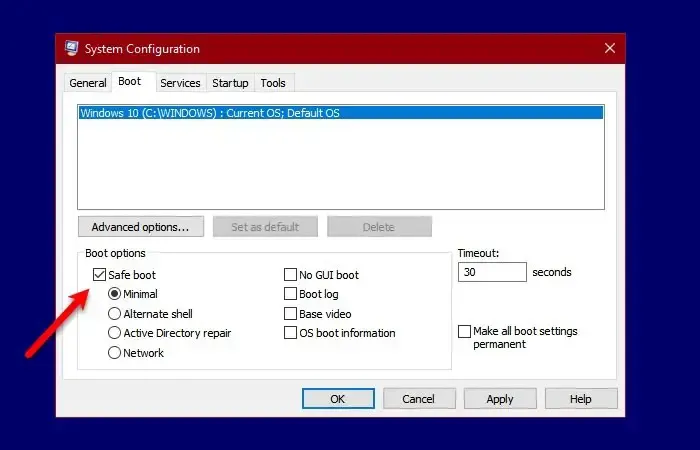
Alguns usuários conseguiram resolver o problema executando a Restauração do sistema no modo de segurança. Restaurar o sistema do modo de segurança evita que aplicativos e serviços de terceiros entrem em conflito com o processo.
Pressione Win+R e digite msconfig na caixa de diálogo Executar . Clique em OK . A janela Configuração do sistema será exibida. Alterne para a guia Inicialização .
Selecione Inicialização segura em Opções de inicialização . Clique em Aplicar e depois em OK . Permita que seu PC inicialize e reinicie no modo de segurança.
Agora digite cmd na Pesquisa do Windows e execute o Prompt de Comando usando privilégios de administrador . Clique em Sim no prompt Controle de conta de usuário.
Digite rstrui. exena janela do prompt de comando e pressione a tecla Enter . A janela Restauração do sistema será exibida. Clique em Avançar e selecione o ponto de restauração. Clique em Concluir para iniciar a restauração do sistema.
Se a restauração for bem-sucedida, você poderá sair do Modo de segurança e inicializar o Windows normalmente (desmarque a opção ‘Inicialização segura’ na janela Configuração do sistema).
5] Execute a verificação SFC/DISM
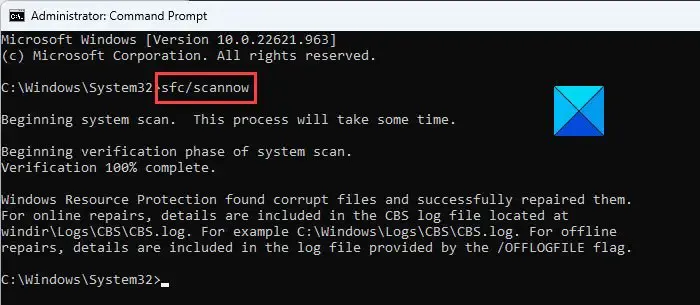
Outra causa do erro 0x80071ac5 são arquivos de sistema corrompidos ou ausentes que podem ser corrigidos executando as ferramentas SFC/DISM. Essas ferramentas são projetadas especificamente para detectar e reparar automaticamente arquivos no nível do sistema operacional em um PC com Windows.
Em um prompt de comando elevado , digite o seguinte comando e pressione a tecla Enter :
sfc /scannow
Agora, na mesma janela do prompt de comando, digite o seguinte comando e pressione Enter :
DISM.exe /Online /Cleanup-image /Restorehealth
Depois de executar esses comandos, tente restaurar seu PC.
6] Reinicie seu PC
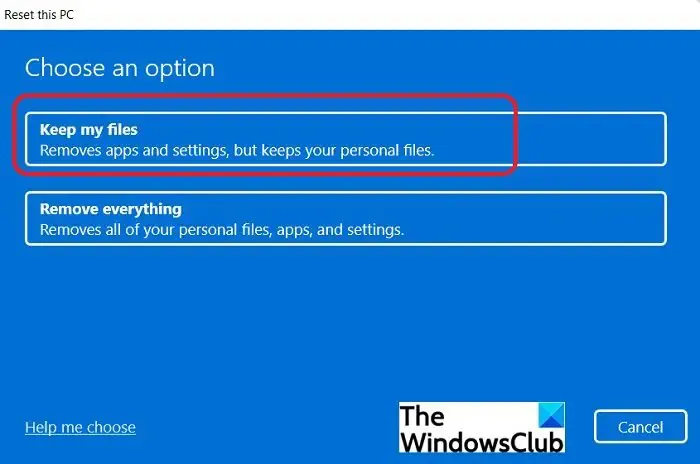
Se nenhuma das soluções acima funcionar, você pode, se desejar, tentar redefinir seu PC com Windows . As redefinições podem ser feitas sem ter que lidar com esses problemas. No entanto, escolha esta opção se nenhum dos pontos de restauração estiver funcionando e você estiver tentando restaurar o sistema para um estado anterior. A opção Redefinir reinstalará o Windows enquanto exclui aplicativos e configurações instalados pelo usuário; embora você possa optar por manter ou remover seus arquivos pessoais do sistema.
Eu espero que isso ajude.
Como faço para corrigir o erro de Restauração do sistema?
Conflitos de software antivírus, configurações do sistema, corrupção de arquivos do sistema, espaço insuficiente na unidade e corrupção do ponto de restauração estão entre as principais causas de uma falha na Restauração do sistema. Tente executar a restauração do sistema usando um ponto de restauração diferente. Além disso, desative seu software de segurança e veja se isso ajuda. Em seguida, inicialize no modo de segurança e tente fazer a restauração. Se o problema persistir, tente executar a Restauração do sistema em um estado de inicialização limpa.
Qual é o código de erro 0x80070005 durante a restauração do sistema?
O código de erro 0x80070005 indica que um software antivírus pode estar impedindo que o sistema acesse um arquivo cujo backup está sendo feito para a restauração do sistema. De acordo com a comunidade da Microsoft, o antivírus Norton (Norton 360, Norton Internet Security, etc.) foi considerado o software conflitante. Desative seu antivírus e tente fazer a restauração do sistema. Se o erro persistir, desinstale completamente o software antivírus e tente novamente.



Deixe um comentário